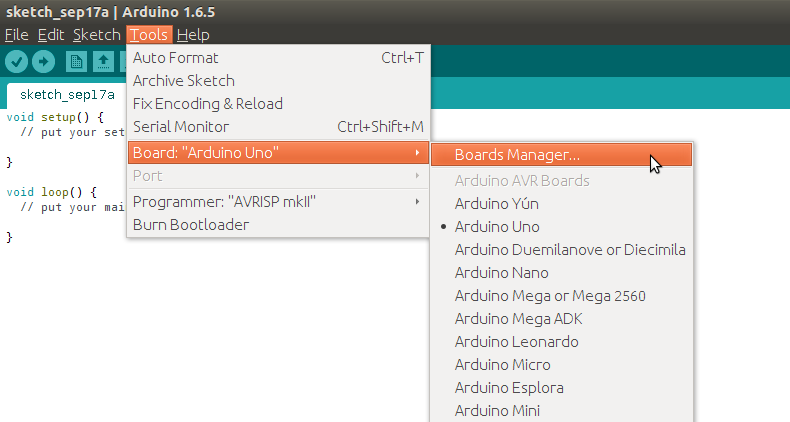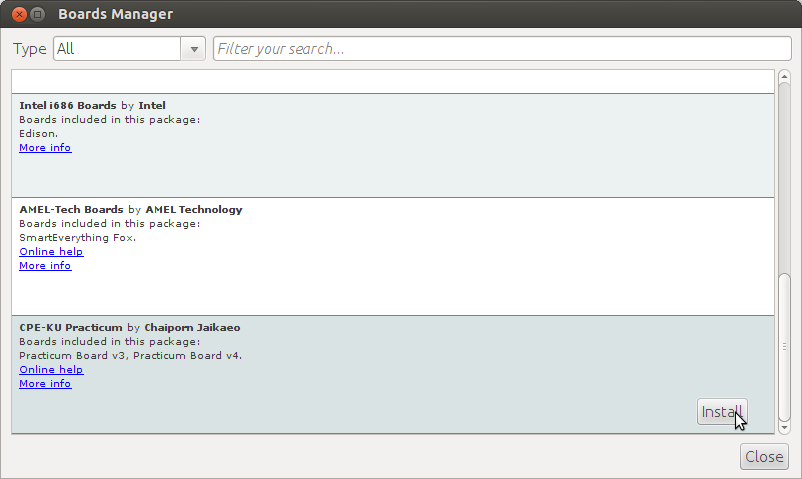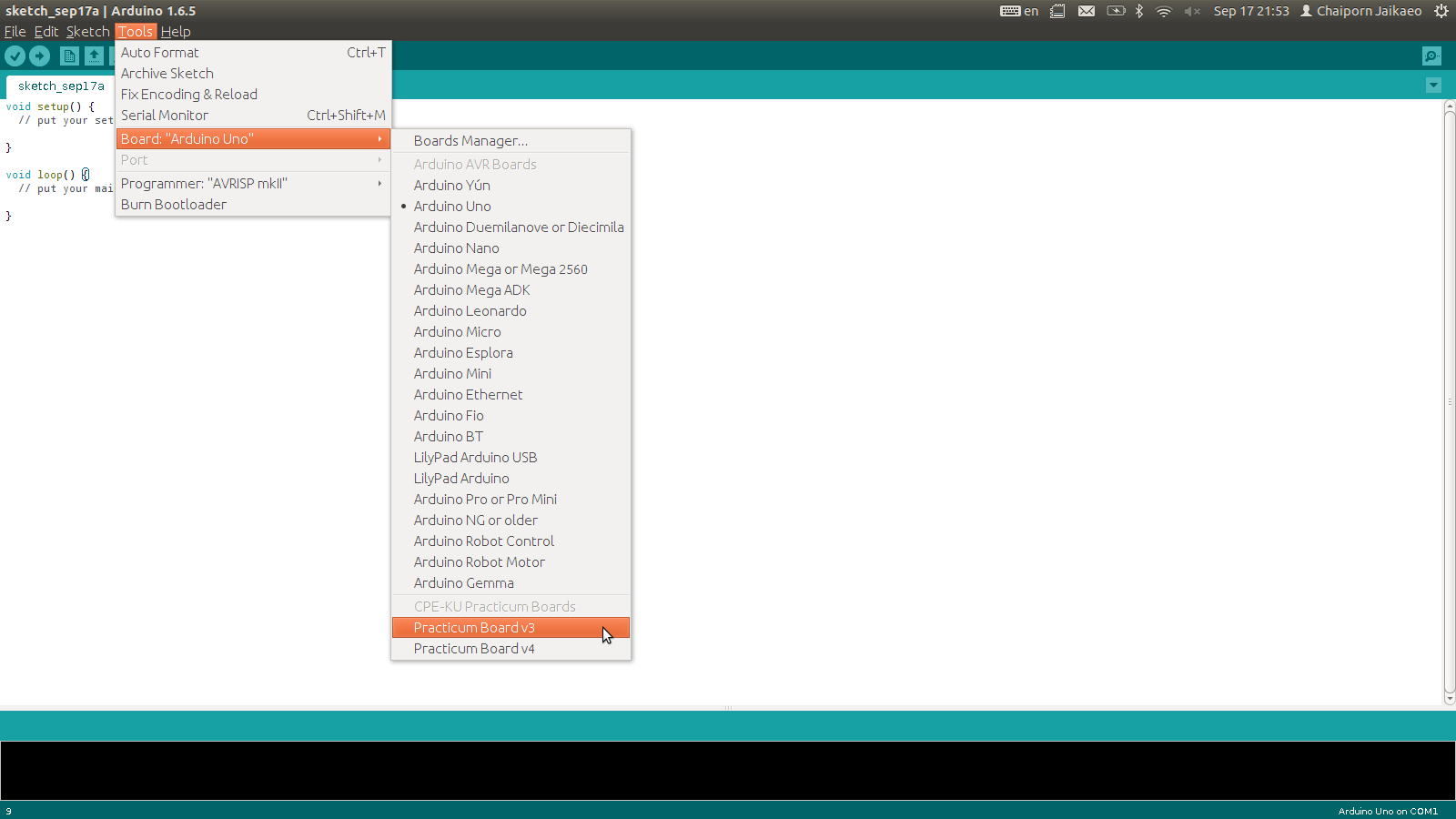ผลต่างระหว่างรุ่นของ "การพัฒนาเฟิร์มแวร์ด้วย Arduino IDE"
Chaiporn (คุย | มีส่วนร่วม) |
Chaiporn (คุย | มีส่วนร่วม) |
||
| แถว 37: | แถว 37: | ||
{ | { | ||
digitalWrite(PIN_PD3, LOW); | digitalWrite(PIN_PD3, LOW); | ||
| − | delay( | + | delay(250); |
digitalWrite(PIN_PD3, HIGH); | digitalWrite(PIN_PD3, HIGH); | ||
| − | delay( | + | delay(250); |
} | } | ||
</syntaxhighlight> | </syntaxhighlight> | ||
กดปุ่ม Reset บนบอร์ดไมโครคอนโทรลเลอร์เพื่อเข้าสู่บูทโหลดเดอร์ แล้วเลือกเมนู File → Upload ไฟ LED สีเขียวบนเมนบอร์ดจะกระพริบเป็นจังหวะทุก ๆ หนึ่งวินาที | กดปุ่ม Reset บนบอร์ดไมโครคอนโทรลเลอร์เพื่อเข้าสู่บูทโหลดเดอร์ แล้วเลือกเมนู File → Upload ไฟ LED สีเขียวบนเมนบอร์ดจะกระพริบเป็นจังหวะทุก ๆ หนึ่งวินาที | ||
รุ่นแก้ไขเมื่อ 15:17, 17 กันยายน 2558
- วิกินี้เป็นส่วนหนึ่งของรายวิชา 01204223
แพลทฟอร์ม Arduino ประกอบไปด้วยฮาร์ดแวร์ไมโครคอนโทรลเลอร์แบบเปิดและซอฟต์แวร์ IDE เพื่อสนับสนุนการพัฒนาเฟิร์มแวร์ เนื่องด้วยความง่ายในการนำมาต่อเชื่อมกับอุปกรณ์อื่น ๆ บวกกับความสะดวกในการพัฒนาเฟิร์มแวร์ผ่าน Arduino IDE และไลบรารีมาตรฐาน ทำให้มีผู้นิยมใช้งานกันอย่างแพร่หลายทั่วโลก เกิดเป็นชุมชนผู้พัฒนาขนาดใหญ่ที่ร่วมกันสร้างสรรค์ไลบรารีเสริมและโปรเจ็คอีกมากมายนับไม่ถ้วน
เนื่องด้วยฮาร์ดแวร์ Arduino ใช้ชิปไมโครคอนโทรลเลอร์เบอร์ Atmega328 ซึ่งเป็นตระกูล AVR และเป็นตระกูลเดียวกันกับชิป Atmega168 ที่ใช้บนบอร์ดหลักของวิชา Practicum จึงทำให้เราสามารถนำเอาสภาพแวดล้อมการพัฒนาเฟิร์มแวร์ของ Arduino และไลบรารีที่มีอยู่หลากหลายมาปรับใช้งานได้โดยง่าย
การติดตั้ง Arduino IDE (สำหรับผู้ใช้คอมพิวเตอร์ส่วนตัว)
ดาวน์โหลดและติดตั้ง Arduino IDE เวอร์ชันล่าสุดได้จากเว็บ Arduino - Software
การติดตั้งไฟล์ที่เกี่ยวข้องสำหรับใช้ในวิชา Practicum
เลือกเมนู File → Preferences ป้อน URL http://ecourse.cpe.ku.ac.th/practicum/board/package_cpeku_index.json ในกล่อง Additional Boards Manager URL
เลือกในเมนู Tools → Board → Board Manager
เลื่อนรายการลงมาที่ตัวเลือก CPE-KU Practicum by Chaiporn Jaikaeo แล้วคลิ้กปุ่ม Install
เลือกในเมนู Tools → Board จะปรากฏหมวด CPE-KU Practicum Boards ซึ่งประกอบไปด้วยบอร์ดสองรายการ คือ Practicum Board v3 และ v4 ให้เลือกใช้รายการ Practicum Board v3
ทดสอบการพัฒนาเฟิร์มแวร์บน Arduino IDE
สร้างสเกตช์ใหม่บน Arduino IDE (เมนู File → New) แล้วทดลองพิมพ์โค้ดต่อไปนี้
void setup()
{
pinMode(PIN_PD3, OUTPUT);
}
void loop()
{
digitalWrite(PIN_PD3, LOW);
delay(250);
digitalWrite(PIN_PD3, HIGH);
delay(250);
}
กดปุ่ม Reset บนบอร์ดไมโครคอนโทรลเลอร์เพื่อเข้าสู่บูทโหลดเดอร์ แล้วเลือกเมนู File → Upload ไฟ LED สีเขียวบนเมนบอร์ดจะกระพริบเป็นจังหวะทุก ๆ หนึ่งวินาที